פרסומת
לוח המערכת של אובונטו (USP) הוא משגר Gnome שניתן להגדיר אותו באפשרותך להוסיף לאובונטו (ולמחוזות לינוקס אחרים אחרים המבוססים על Gnome), לגישה מהירה וקלה ליישומים ומקומות שונים.
כאשר הוא נפתח, הוא מציג חלון רחב המכיל מידע שונה אודות המחשב שלך. אתה יכול להוסיף קיצורי דרך בקלות ליישומים / המקומות המועדפים עליך, לקבל מידע על משאבי המערכת שלך או לכלול כלים המשמשים לעתים קרובות (כגון מחשבון או תזכורות). אתה יכול להשתמש בו כתחליף לסרגל התפריטים הקיים, או ככלי נוסף שיעזור לך לעשות דברים מהר יותר.
תצורת ברירת המחדל של USP כוללת חלונית פרטי משתמש, חלונית ניהול מערכת, חלונית יישומים וחלונית המסמכים האחרונים. חלונית ניהול המערכת מספקת גישה מהירה למנהל החבילות של Synaptic וגם למרכז הבקרה המכיל את כל אפשרויות תצורת המערכת.
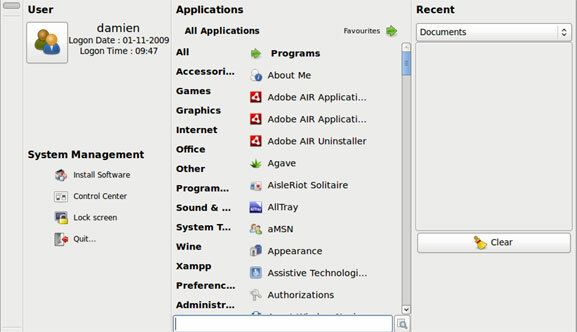
כדי להוסיף / להגדיר פריטים ב- USP, תחילה עליך ללחוץ באמצעות לחצן העכבר הימני על העכבר ואז לעבור אל העדפות. חלון ההעדפות מכיל אפשרויות רבות בהן תוכלו להשתמש כדי להגדיר את ה- USP לפי רצונכם.
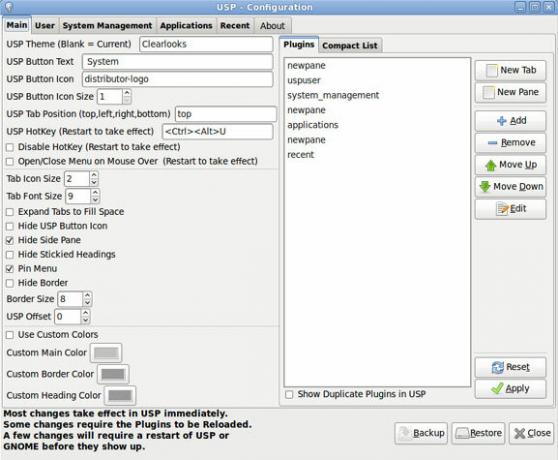
הכרטיסייה הראשית בחלון ההעדפות מכילה את מרבית תצורות ממשק המשתמש עבור USP. זה גם המקום בו תוכלו להוסיף פריטים / תוספים נוספים לחלון הראשי הראשי. USP תומך בשימוש בתוספים כדי להרחיב את הפונקציונליות שלה. חבילת ההתקנה מגיעה עם קבוצה של תוספים של צד שלישי בהם תוכלו להשתמש באופן מיידי. תוספים אלה כוללים מחשבון, לוח שנה, תזכורת, סימניות פיירפוקס, משאבי מערכת ועוד דברים שימושיים רבים אחרים.
התמונה למטה מציגה את רשימת התוספים הזמינים עבור USP.
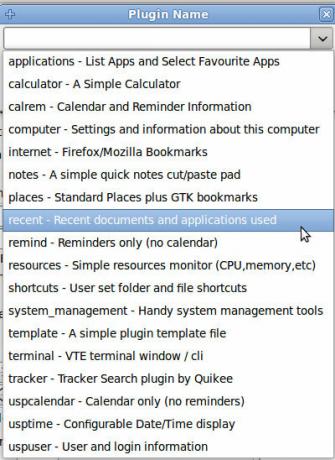
מלבד הפונקציונליות, USP מאפשרת לך גם לעצב אותו ולייפות אותו. זה משתמש באותו נושא GTK כמו מערכת Gnome, מה שאומר שאתה יכול לבדוק את gnome-look עבור הנושא המועדף עליך ולהשתמש בו ב- USP שלך.
כדי להתקין את הנושא, עליכם להתקין אותו תחילה באובונטו (דרך מערכת-> העדפות-> מראה בתפריט הראשי), ציין את שם הנושא בחלון ההעדפות של USP.
להלן כמה תמונות מסך של כמה מנושאי GTK ב- USP (שימו לב שתוכלו להחיל את ערכת הנושא GTK על USP מבלי שתצטרכו לשנות את נושא המערכת שלכם).
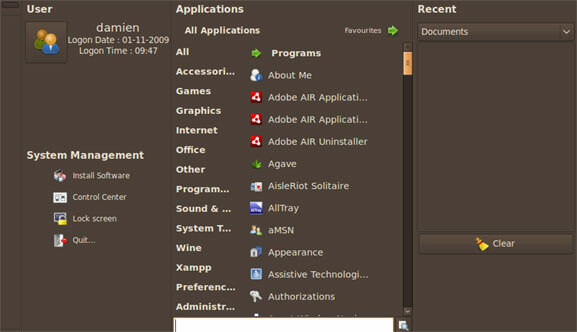
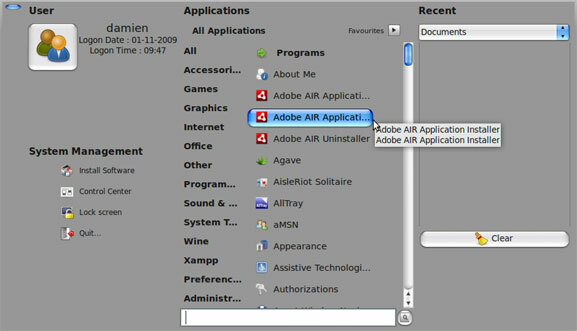
התקנת Ubuntu-System-Panel
USP לא נמצא במאגר אובונטו. יהיה עליכם לתפוס את הקוד מאתר המפתח ולהתקין אותו ידנית. למרבה המזל, הליך ההתקנה אינו קשה מדי.
ראשית כל, עליכם להתקין את החתרנות ולהשתמש בה כדי להוריד את הגרסה האחרונה של USP למחשב. בטרמינל שלך, הקלד שורה אחר שורה:
sudo apt - קבל חתרנות להתקין
קופת svn https://ubuntu-system-panel.googlecode.com/svn/trunk/ פאנל אובונטו-מערכת
תקליטור Ubuntu-system-panel
./usp_update להתקין טרי
אם אתה מפעיל מחשב של 64 סיביות, הפעל את הפקודה הנוספת הזו:
sudo cp /usr/lib/python2.4/site-packages/usp/plugins/_keybind64.so _keybinder.so
זהו זה. כדי למקם את ה- USP על הלוח, רענן תחילה את הפאנל
פאנל הרדיום
לחץ באמצעות לחצן העכבר הימני על העכבר בלוח העליון ובחר הוסף לפאנל. גלול מטה ברשימה כדי למצוא את לוח המערכת של אובונטו. בחר והוסף אותו לחלונית.
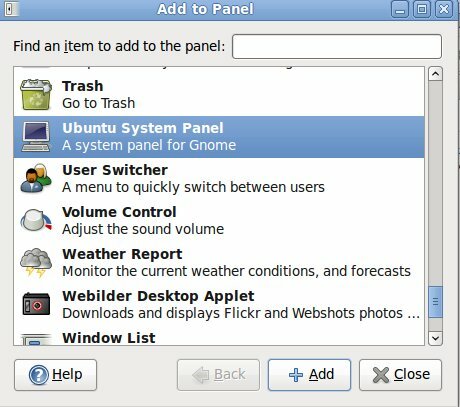
כדי להסיר את ההתקנה, פשוט השתמש בפקודה הבאה:
תקליטור Ubuntu-system-panel
./usp_update הסרת ההתקנה הושלמה
באילו דרכים נוספות אתה משתמש כדי לשפר את השימושיות באובונטו (לינוקס) שלך? משגר יישומי Gnome אלטרנטיבי טוב?
אשראי תמונה: pinguin_os [URL שבור הוסר]
Damien Oh הוא חנון טכנולוגי כולו שאוהב לצבוט ולפרוץ מערכות הפעלה שונות כדי להקל על החיים. עיין בבלוג שלו ב- MakeTechEasier.com שם הוא משתף את כל הטיפים, הטריקים והמדריכים.


